Win10中使用PowerShell批量替換文件名具體操作方法
相信很多的用戶和小編一樣都在使用Win10,但是你們知道在Win10中如何使用PowerShell批量替換文件名嗎?下文就為大伙帶來了Win10中使用PowerShell批量替換文件名的具體操作方法。

1、如圖1,我之前下載的劇集命名是“浪醫金01、浪醫金02、浪醫金03……”這樣順序命名的,現在要把所有文件中的“浪醫金”這三個字替換成“浪漫醫生金師傅”。顯然,如果一個個改相當麻煩,效率不高,因此要采用批處理的方法。
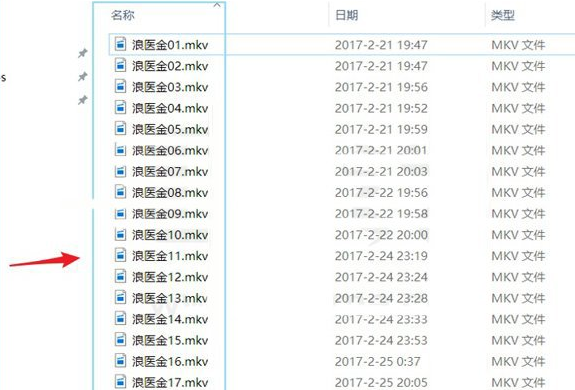
2、打開記事本編寫內容,其中路徑保存到變量$Path(我的習慣就是每次下載新的劇集都會保存到這個目錄,這樣以后這個變量就不用改了),$Filter為變量保存過濾條件(比如這里寫的*.mkv,即:所有mkv視頻文件),$oldtext為原文件名關鍵字(浪醫金),而$newtext表示要替換成的關鍵字(浪漫醫生金師傅)。
3、下面的語句大概翻譯一下:ls意思是獲取目錄,后面跟上$Path就是獲取這個變量內的目錄(這個變量是什么呢?上面說了,保存了文件的目錄),參數-Include意思是包含,跟上$Filter這個變量(沒錯,$Filter變量中保存了我們要過濾的條件,即 *.mkv),之后通過管道處理“|”,ForEach-Object意思是個性化處理,花括號里的內容為: { 重命名 $_.全名 $_.全名。替換(‘$oldtext’,‘$newtext’)}($_表示當前數據,即剛才獲取的目錄下的所有mkv文件)—— 最后執行腳本,瞬間完成命名(圖3)。
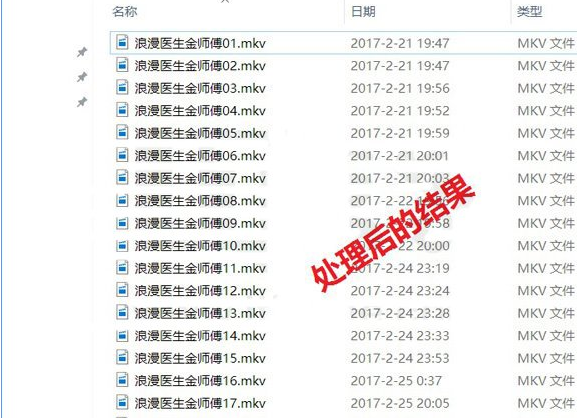
4、這個腳本你可以保存以后用,以后只要修改變量$oldtext和$newtext即可。
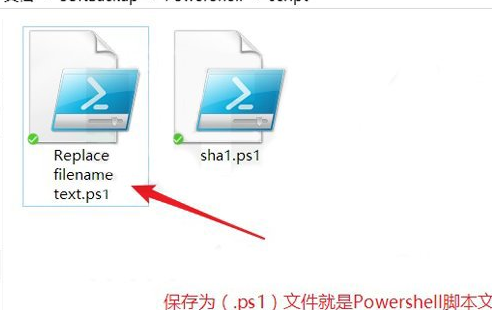
5、最后科普下PowerShell:它是Windows上實現系統和程序管理自動化的命令行環境,不但完美代替CMD,還支持.NET環境,并且可讀性和易用性非常好,用它可以實現一萬種可能,是迄今為止所有Shell之首,比Linux上的Shell還要強大的多,Windows并不只是你想象中的那個簡單易上手的系統,它還可以是更專業的系統,PowerShell做批量自動化管理和運維簡直是神器。
根據上文為你們講述的Win10中使用PowerShell批量替換文件名的具體操作方法,你們是不是都明白啦!
相關文章:
1. virbr0虛擬網卡如何卸載?virbr0虛擬網卡的卸載方法2. Win10如何隱藏任務欄?Win10隱藏任務欄的方法3. Windows11下載卡著不動怎么辦?Windows11下載卡著不動解決方法4. CentOS7中無法找到pci find device函數的解決方法5. 謹慎升級 macOS Ventura 13.3/iPadOS 16.4更新后Universal Control故障6. Win11 USB接口不能用怎么辦? Win11電腦USB接口沒反應的解決辦法7. deepin20桌面圖標樣式怎么修改? deepin更換圖標主題的技巧8. Winxp系統如何添加虛擬網卡?9. centos7使用docker部署gitlab-ce-zh應用詳解10. 統信UOS家庭版開始內測 無需分區全自動安裝

 網公網安備
網公網安備